
 |
 |
 |
 |
 |
 | |||
Causali di contabilità | |||
Nome programma: BSCGCAUC.DLL
Moduli richiesti: Contab. gen.
Easy
Questo programma permette di inserire, modificare e eliminare i vari tipi di operazioni contabili, cioè le descrizioni (ed altri dati) dei vari tipi di operazioni (chiamate causali) in partita doppia che si verificano (o possono verificarsi) nella contabilità dell'azienda.
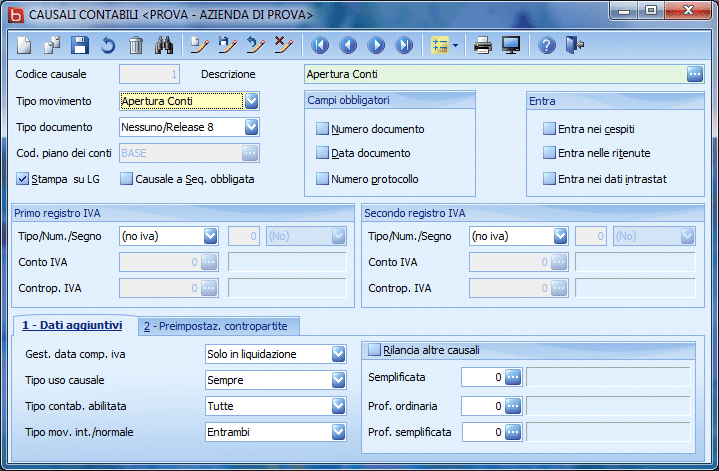
Occorre innanzitutto distinguere tra :
Si distinguono poi:
Le causali hanno la possibilità di essere già "preimpostate" in modo parziale o totale. Per preimpostazione si intende la predisposizione sulla causale stessa dei conti (o più genericamente dei "tipi" di conti) che quella causale andrà a movimentare, più, opzionalmete una serie di meccanismi per la proposta/impostazione del codice di contropartita di riga, dell'importo, della descrizione supplementare, ecc..
La preimpostazione non è obbligatoria (cioè la cartella 'Impostazione contropartite' può essere lasciato vuoto completamente) tranne che per le causali I.V.A. (cioè che interessano i registri I.V.A.): per esse è obbligatorio indicare almeno sulla prima riga di preimpostazione il tipo (Cliente o Fornitore) che deve essere movimentato ed in quale sezione. Esempio:
| Dare/avere | Tipo Conto | . | |
| EMESSA FATTURA | dare | cliente | |
| EMESSA NOTA ACCR. | avere | Cliente | |
| RICEVUTA FATTURA | avere | Fornitore | |
| RICEVUTA NOTA ACCR. | dare | Fornitore |
Tra le causali preimpostate esistono poi:
NB: le impostazioni contropartite operano solo dal programma 'gestione prima nota'.
Esistono inoltre:
Digitare in questo campo un numero (da 1 a 9999) che identifica il tipo di operazione contabile da inserire.
Inserire la descrizione della causale contabile (es. EMESSA FATTURA)
è utilizzato per segnalare alcune operazioni che debbono avere un trattamento particolare ai fini I.V.A. od ai fini contabili. Selezionare dall'elenco uno dei seguenti valori:
(normale) - causale normale (non ha bisogno di trattamenti particolari)
Riapertura conti - identifica le operazioni di riapertura dei conti, ai fini della determinazione del saldo iniziale nel prospetto della movimentazione dei conti (incrementi e decrementi) utile per la compilazione della dichiarazione dei redditi. Inoltre, tale movimento viene ignorato nella visualizzazione/stampa degli estratti conto dei conti a partite (le causali di questo tipo sono da utilizzarsi solo negli esercizi successivi al primo, tramite il programma apposito di Chiusura e riapertura dei conti).
Apertura dei conti - saldo iniziale, come sopra, con la differenza che esso viene invece visualizzato negli estratti conto dei conti a partite (viene utilizzato solo il primo anno di gestione con questa procedura).
Chiusura conti - identifica le operazioni di chiusura dei conti: tale movimento viene ignorato nella visualizzazione/stampa degli estratti conto dei conti a partite.
Insoluto - identifica le operazioni relative ad insoluti; da utilizzarsi solo nelle causali INSOLUTO
Saldo Scadenze - identifica le causali che possono essere utilizzate per registrare incassi pagamenti e emissione e presentazione di effetti con le apposite funzioni di procedura "Gestione Distinte Effetti/Inc./Pag." e "Gestione Prima Nota da Scadenze", e "generazione effetti". Opera solo quando sulla ditta sono gestite partite e scadenze sui clienti e fornitori.
Fatt. IVA esig. Differita - identifica le causali che possono venir utilizzate per l'emissione di fatture ad esigibilità differita (ex fatture con iva in sospensione emesse ad enti pubblici) (o il ricevimento di fatture a detraibilità differita);
Incasso Fatt. IVA esig. Differita - identifica le causali che possono venir utilizzate per la riscossione di fatture emesse ad esigibilità differita (o il pagamento di fatture con iva a deducibilità differita).
Ratei/Risconti/Rel. Stor. - identifica le causali da utilizzare per la registrazione di operazioni la cui competenza è in tutto o in parte relativa ad un periodo di imposta diverso da quello in gestione.
Reverse charge acq. Italia - Da utilizzare su documenti ricevuti relativi a rottami ferrosi, dove l'iva deve essere rilevata sia sul regsitro acquisti che sul registro vendite. La causale deve essere realizzata indicando sia il registro acquisti che il registro vendite (come una causale per la registrazione di fatture ricevute da soggetto intracomunitario o RSM) ma in questo caso durante il salvataggio della registrazione di prima nota non viene scatenato l'automatismo di inserimento nel castelletto IVA delle righe di inserimento movimenti nel secondo registro IVA, quindi questa operazione deve venir eseguita manualmente. NB: il valore in questione è stato rinominato, nelle precedenti release il valore indicato era 'Rottami ferrosi', visto che la stessa problematica dei rottami ferrosi è applicabile anche in altri contesti come subfornitura, oro, ...
Selezionare (no Iva)) per tutte le causali non I.V.A.; per le causali I.V.A. indicare invece il tipo di registro interessato dall'operazione. Per esempio per la causale EMESSA FATTURA andrà selezionato Vendite
Lasciare zero per tutte le causali non I.V.A.; per le causali I.V.A. indicare invece il numero del registro I.V.A. del tipo selezionato da interessare con la causale; oppure lasciare a zero qualora si voglia decidere al momento dell'inserimento della registrazione in prima nota il numero di registro I.V.A. da interessare.
Verrà solo proposto al momento della registrazione di prima nota con il programma 'Gestione p.nota'.
Da utilizzare solo per le causali I.V.A. che debbono interessare contemporaneamente due registri (come le causali relative alle registrazioni di fatture di acquisto CEE, che debbono andare sia in registro acquisti che in registro Vendite) Selezionare (no Iva) per tutte le causali non I.V.A e per le causali IVA che interessano un solo registro Iva.; per le causali I.V.A. che interessano due registri indicare invece il tipo del 2.o registro interessato dall'operazione. Per es.: per la causale RICEVUTA FATTURA CEE andrà selezionato Vendite
Lasciare zero per tutte le causali non I.V.A. e le causali Iva che interessano un solo registro; per le causali I.V.A. che interessano due registri indicare invece il numero del 2.o registro I.V.A. del tipo selezionato da interessare con la causale. Verrà solo proposto al momento della registrazione di prima nota con il programma 'Gestione p.nota'.
Solo per le causali di tipo iva, indicare se la causale rappresenta una fattura, una nota di accredito, una nota di addebito o un corrispettivo. Questo indicatore serve in primo luogo al programma di contabilità per operare in modo differente a seconda che il documento sia una fattura o una nota di accredito; inoltre viene utilizzato per riportare una descr. sintetica del tipo di documento nella stampa delle righe del registro iva.
Indicare un codice piano dei conti se causale da utilizzarsi solo con un determinato PDC, in caso contrario lasciare spazio/vuoto.
Attivare questa opzione se l'operazione ha bisogno di un numero documento, disattivarla se è soltanto facoltativo. Il numero documento deve essere obbligatorio per le operazioni di causali I.V.A.
Attivare questa opzione se l'operazione ha bisogno di una data del documento, disattivarla se è soltanto facoltativa. La data del documento deve essere obbligatoria per tutte le operazioni di causali I.V.A.
Numero protocollo obbligatorio
Attivare questa opzione se per questa operazione è obbligatorio inserire un numero di protocollo. Il numero di protocollo deve essere, normalmente, obbligatorio soltanto per le operazioni I.V.A. che interessano un registro I.V.A. acquisti (RICEVUTA FATTURA, RICEVUTA NOTA ACCR., ecc.). Per le vendite potrebbe non essere necessario indicarlo , in quanto gestito con riporto automatico di serie e n. documento.
Selezionando questa opzione il programma avviserà in automatico se, registrando una fattura con la causale in oggetto, non si entra in Gestione Cespiti (solo se non è attivata la gestione cespiti integrata con la contabilità).
Selezionando questa opzione il programma avviserà in automatico se, registrando una fattura con la causale in oggetto, non si entra in Gestione Ritenute (solo se non è attivata la gestione ritenute integrata con la contabilità).
Selezionando questa opzione il programma avviserà in automatico se, registrando una fattura con la causale in oggetto, non si entra in Gestione Dati Intracomunitari.
Conto I.V.A. da movimentare (1)
Da utilizzare solo per le causali I.V.A., e solo se causale associata ad uno specifico PDC. Riportare un numero di sette cifre (nella forma cccmmssss, dove c=classe m=cod.mastro s=cod.sottoconto) il codice del conto I.V.A. che il programma provvederà a movimentare automaticamente con quella causale. Per esempio, nella causale RICEVUTA FATTURA andrà indicato il codice del conto "I.V.A. SU ACQUISTI"; nella causale EMESSA FATTURA andrà riportato il codice del conto "I.V.A. SU VENDITE" oppure "I.V.A. A DEBITO".
Non ricordando il codice del conto da inserire, è possibile richiamare lo
ZOOM sull'anagrafico dei sottoconti premendo il pulsante  oppure il tasto F5.
oppure il tasto F5.
Contropartita I.V.A. da movimentare (1)
Da utilizzare solo per le causali I.V.A.. Riportare un numero di massimo 4 cifre che rappresenta il codice contropartita generale a cui è associato il conto I.V.A. che il programma provvederà a movimentare automaticamente con quella causale.
Indicare se il conto Iva di cui sopra deve essere movimentato in dare oppure in avere.
In caso di causali non iva lasciare No
Conto I.V.A. da movimentare (2)
Da utilizzare solo per le causali I.V.A. che debbono interessare contemporaneamente due registri (come le causali relative alle registrazioni di fatture di acquisto CEE, che debbono andare sia in registro acquisti che in registro Vendite) Solo se causale associata ad uno specifico PDC, riportare un numero di nove cifre ( nella forma cccmmssss, dove c=classe m=cod.mastro s=cod.sottoconto) il codice del secondo conto I.V.A. che il programma provvederà a movimentare automaticamente con quella causale. Per esempio, nella causale RICEVUTA FATTURA CEE andrà indicato il codice del conto "I.V.A. SU VENDITE ".
Non ricordando il codice del conto da inserire, è possibile richiamare lo
ZOOM sull'anagrafico dei sottoconti premendo il pulsante  oppure il tasto F5.
oppure il tasto F5.
NB: questo conto (se diverso da zero) deve sempre essere diverso da quello indicato nel campo Conti Iva da movimentare (1).
Contropartita I.V.A. da movimentare (2)
Da utilizzare solo per le causali I.V.A. che debbono interessare contemporaneamente due registri (come le causali relative alle registrazioni di fatture di acquisto CEE, che debbono andare sia in registro acquisti che in registro Vendite) Riportare un numero si massimo 4 cifre che rappresenta il codice contropartita generale a cui è associato il secondo conto I.V.A. che il programma provvederà a movimentare automaticamente con quella causale.
NB: questo conto (se diverso da zero) deve sempre essere diverso da quello indicato nel campo Contropartita Iva da movimentare (1).
Indicare se il conto (o la contropartita) Iva di cui sopra deve essere movimentato in dare oppure in avere.
In caso di causali non iva (o di causali Iva che interessano un solo registro) lasciare No
Indicare 'Liquidazione e Registri' solo per la causale che identifica l'emissione di fatture emesse in regime autotrasportatori o per attività di art. 74ter, (e purchè sia segnalato tale regime in Anagrafica Azienda, attività Iva) . In tutti gli altri casi lasciare 'Solo in liquidazione' che significa che la data competenza iva ha valore solo ai fini della liquidazione periodica dell'Iva e non anche ai fini della data registarzione sui registri Iva.
Tipo contabilità causale abilitata
Indicare se la causale è abilitata per tutti i regimi contabili, oppure solo per alcuni specifici regimi (o gruppi di regimi contabili).
NB. La sigla 'Solo prof. Semplificate' si riferisce ai regimi contabili di tipo professionista, semplificato, con sooli registri iva integrati; i casi 'professionista-semplificato-con registri incassi/pagamenti' sono assimilati, in questo contesto, ai 'professionisti ordinari' con o senza registro cronologico.
Analogo discorso vale di conseguenza per la sigla 'Solo semplificate (az. E prof.)' e per la signa 'Solo ordinarie (az. E Prof.)'.
Indicare se la causale può essere utilizzata solo per registrazioni ufficiali (non integrative), oppure solo per reg. in p.nota integrativa, oppure per entrambi i tipi di registrazione.
Indicare se la causale può essere utilizzata sempre ('sempre'), oppure solo per ditte in status doppio esercizio ('doppio es'), oppure solo per ditte in status 'esercizio corrente' (scegliere 'normale', in questo caso).
Togliendo la spunta su questa casella le registrazioni effettuate con quella causale non verranno riportate sul libro giornale.
Spuntare per segnalare che la causale (che deve essere una causale con preimpostazione contropartite) da origine a registrazioni a sequenza obbligata (l'utente non potrà aggiunger righe in fondo alla registrazione di prima nota, al di la di quelle previste dall'impostazione).
Spuntare nel caso si voglia agganciare a quella causale causali corrispondenti per i regimi semplificati e professionisti (ordinari e semplificati con reg. incassi/pagamenti da un lato , e semplificati con i soli registri iva integrati, dall'altro).
Questo permette all'utente di digitare il codice delle causale corrente, e ritrovarsi tradotto, in gestione p.nota, il codice in base a regime contabile corrispondente alla ditta, se ditta diversa da ordinaria aziendale.
Indicare il cod. causale corrispondente per le contabilità aziendali semplificate.
Codice professionisti semplificate
Indicare il codice causale corrispondente per le contabilità professionisti semplificate con i soli registri iva integrati.
Codice professionisti ordinari
Indicare il codice causale corrispondente per le contabilità professionisti diverse da quelle semplificate con i soli registri iva integrati.
Cartella 'Impostazione contropartite':

Attenzione: le impostazIoni di griglia vengono utilizzate solo dal programma 'Gestione prima nota'
Indica il progressivo nella sequenza. Attribuito dall'utente, solitamente 1 , 2 , 3... in progressione (oppure 10, 20, 30, ecc.)
Indica con un numero l'ordine di proposta delle righe in fase di compilazione della registrazione contabile ini gestione p.nota. Si consiglia di dsare lo stesso valore dato al campo 'Riga', salvo che non si debba modificare l'ordine , in un secondo tempo, di sequenza di compilazione della registrazione contabile.
Descrizione Libro giornale/partitari
Indicare la descrizione causale da riportare sulle righe del l.g. e dei partitari (in sostanza, delle righe del corpo della registrazione contabile effettuata con quella causale, su quella riga).
Se lasciata vuoto questo campo, il programma provvederà a proporre/registrare sulla riga di registrazione p.nota corrispondente, la descrizione della causale data in alto in questa maschera.
Permette di definire se il conto movimentato su quella riga deve esser movimentato in dare oppure in avere.
Indicando 'dare obbligatorio' o 'avere obbligatorio' si impone che l'utente non potrà modificare , all'atto della registrazione, il tipo di dare/avere sulla riga. In caso contrario ('dare' o 'avere') l'utente sarà pilotato (suggerito) a movimentare il conto su quella riga in dare o avere, ma potrà comunque cambiare il segno del movimento (da dare ad avere o viceversa).
Attenzione: questo campo non pilota la posizione dove andare ad impostare l'eventuale importo proposto tramite il campo 'Automatismo proposta importo'
Permette di prevedere il tipo del conto normalmente movimentato da gestione p.Nota su quella riga con quella causale. Selezionare Clienti, Fornitori, Sottoconti Patrimoniali, economici, d'ordine, attività, passività, costi, ricavi oppure (Qualsiasi) a seconda del contesto, per evitare che l'utente commetta errori grossolani in fase di registrazione contabile.
Specifica se e come deve essere proposto un conto o filtrare solo conti di un certo mastro. Indicare
Nel dubbio indicare 'proposto'.
Indicare :
Attenzione: il conto proposto può essere solo uno precedentemente indicato, quindi sulla prima riga la proposta conto non avrà effetto, così come non verrà proposto nulla se viene impostato di proporre sulla riga con sequenza 2 un conto che verrà indicato in una sequenza successiva.
Solo per causali specificatamente associate ad un particolare PDC.
Indicare (eventualmente) il mastro a cui il sottoconto (movimentato su quella riga) deve appartenere.
Indicare (eventualmente) il cod. contropartita (dalla tabella delle contropartite generali) che corrisponde (sul pdc della ditta, o dei sottoconti ditta) al conto da proporre su quella riga di p.nota.
Il campo è editabile solo se la causale è associata ad un PDC specifico
Indicare (eventualmente) il codice sottoconto da proporre su quella riga di p.nota.
Indica se la riga deve affluire sul registro incassi pagamenti.
Indicare :
Tipo mov. in registro cronologico
Indica se la riga deve affluire sul registro cronologico dei professionisti ordinari con registro cronologico.
Indicare :
Tipo movimento Ritenute/percipienti
Indica se la riga (in modalità integrata di gestione ritenute) deve interessare la gestione degli archivi ritenute. In particolare indicare :
Automatismo composizione descrizione supplementare
Indicare se si vuole far si che il campo descrizione supplementare delle riga di registrazione venga compilato in modo automatico, in particolare :
Automatismo proposta campo 'contropartita'
Su ogni riga di registrazione p.nota esiste oltre ai campi 'conto' e 'descrizione supplementare', anche un campo 'contropartita ('Controp.')' (da non confondere con i codici di contropartita della tabella contropartite generali) che rappresenta il codice del conto che è il corrispondente conto nella sezione contraria, di quella registrazione (es. in una registrazione cassa a banca, bancaè la contropartita di cassa e viceversa...).
Questo campo permette di dire se deve essere proposto un conto di contropartita sulla riga di registrazione. Indicare :
Indica se quella riga-sequenza deve essere ripetuta per più conti (es.: n contropartite di costo in una reg. di tipo fattura acquisto), o solo movimentata una volta con un solo conto; nel primo caso fino a quando deve essere ripetuta.
Indicare pertanto :
Spuntare se si vuole che l'importo proposto sulla riga (vedi campo 'aut. Proposta importo' ) non sia modificabile da parte dell'utente.
Consente di far si che in determinate circostanza all'utente sia proposto anche l'importo da movimentare .
Indicare :
ATTENZIONE: l'importo verrà proposto in DARE piuttosto che in AVERE in base alla seguente regola: se l'importo da proporre è positivo (ovvero è dato dalla sommatoria di valori presi in dare, oppure è la sommatoria di righe dare ed avere con valore più alto in dare) verrà proposto in AVERE, se negativo in DARE. Ad esempio la proposta di 'Iva detraibile' in una registrazione di fattura di acquisto viene fatta in AVERE in quanto normalmente l'IVA su documenti di acquisto viene indicata in DARE. Per far proporre l'importo nella stessa sezione di bilancio spuntare il flag 'Stesso segno'.
Spuntare se si vuole che la proposta dell'importo avvenga nella stessa sezione (dare->dare, avere->avere) dell'importo base ; anziché nella sezione contraria , come solitamente avviene (cioè : dare->avere, avere->dare).
Se l'importo della riga deve essere totalizzato in uno dei 20 totalizzatori, per una proposta importo automatizzata in una riga successiva della registrazione, indicare qui il numero di totalizzatore (da 1 a 20) da incrementare.
Se l'importo della riga deve essere totalizzato in un altro dei 20 totalizzatori, per una proposta importo automatizzata in una riga successiva della registrazione, indicare qui il numero di un secondo totalizzatore (da 1 a 20) da incrementare.
Può essere utilizzato per identificare il significato della riga nell'ambito della registrazione.
Se si vuole che l'utente durante la compilazione della registrazione di P.Nota sia aiutato nella compilazione di quella riga, indicare qui descrittivamente ciò che l'utente deve fare in quel contesto. Per esempio su una riga di contropartita costo nell'ambito di una causale fattura di acquisto potrebbe essere scritto in questo campo : "Indicare il conto, o i conti, di costo interessati dall'acquisto, ed il relativo importo/importi"
Poiché non è consentito, per ragioni di integrità, cancellare righe di impostazione causali se già inserite (poiché potrebbero essere già state utilizate in alcune registrazioni) , nel caso si vogliano eliminare righe dalla griglia (cioè renderle non più operative per le prossime registrazioni), spuntare sulle righe da eliminare questa casella (ed eventualmente, se necessario, operare in modifica sul campo ordinamento).